10 técnicas para hacer tus hojas de cálculo en Excel más atractivas y fáciles de entender
Dime la verdad, ¿cuándo ves llegar una nueva hoja de cálculo a tu bandeja de entrada, tu pulso no se acelera exactamente, ¿verdad? Supongo que no te inclinas hacia adelante en tu silla, ansioso por abrir el archivo y ver qué emocionantes números nuevos te presentará la hoja de cálculo.

O tal vez sí tienes una reacción palpitante a las hojas de cálculo, pero es debido a la ansiedad, no a la emoción. ¿Qué se supone que debo ver en todos estos datos? ¿Qué tan difícil será descifrar esto? ¿Realmente soy lo suficientemente inteligente como para entender todas estas cosas? ¿A qué hora es el almuerzo?
Puedes disminuir este tipo de ansiedad matemática para aquellos que ven tus hojas de cálculo utilizando algunas técnicas simples en Excel para transmitir claramente tu mensaje de información. Aquí tienes algunos consejos para empezar.
- #1: Dale un buen título a tu hoja de cálculo
- #2: Despierta a la gente con color
- #3: Deja que el formato guíe la vista
- #4: Aplica un tema
- #5: No atiborres tus gráficos
- #6: Los diagramas son útiles
- #7: Aprovecha el formato condicional
- #8: Cuando dudes, explícalo
- #9: Enmárcalo
- #10: Invita a recibir comentarios
#1: Dale un buen título a tu hoja de cálculo
El objetivo final de tu hoja de cálculo es presentar información de una manera que otros entiendan, ¿verdad? Da a los lectores una ventaja inicial titulando tu hoja de cálculo de manera clara. Un buen título permite a los lectores saber inmediatamente qué contenido les mostrará la hoja de cálculo; de esta manera, no tendrán que esforzarse tanto. "Proyecciones 2008" no está mal, pero deja muchas cosas fuera. ¿Qué tipo de proyecciones? ¿Ventas? ¿Nuevos empleados contratados? ¿Apertura de nuevas tiendas? Sé lo más claro posible y, si es necesario, agrega un subtítulo. Y si planeas circular la hoja de cálculo por correo electrónico, asegúrate de titular el archivo de la hoja de cálculo con algo que refleje el contenido de la hoja misma. De esta manera, cuando las personas abran el archivo, sabrán qué esperar.
#2: Despierta a la gente con color
Claro, el blanco y negro cumple con su función. Pero. Es. Aburrido. Para aquellos de nosotros que no somos amantes de los números desde el principio, examinar una cuadrícula en blanco y negro llena de un mar de cifras es una tortura. Anímalo rociando un poco de color en la página. Elige un color estimulante, como verde, naranja o morado, para las cabezas de columna. Haz algo especial con el título, tal vez formateándolo en un color complementario, agregando una imagen en la parte superior, colocando un fondo detrás para que resalte. Solo asegúrate de que el color que agregues no distraiga de la legibilidad de la página. Quieres que el color y el diseño de la hoja de cálculo atraigan a las personas hacia la página, no que las hagan olvidar lo que están viendo.
Excel facilita agregar una imagen al fondo de la hoja de cálculo también. Este es realmente un efecto interesante, si tienes una razón para usarlo. Como regla general, no pongas imágenes detrás de tus datos solo por diversión: los lectores tienen que esforzarse más para ver lo que está al frente. Pero si deseas promocionar algo divertido, como una competencia de ventas de verano, puedes aumentar la energía agregando una imagen especial al fondo.
 Cómo agrupar y trabajar con varias gráficas de Excel juntas
Cómo agrupar y trabajar con varias gráficas de Excel juntas#3: Deja que el formato guíe la vista
¿Alguna vez has sentido cómo tu corazón se hunde porque tienes cinco minutos para prepararte para una reunión y la hoja de cálculo que estás viendo no tiene sentido? Probablemente, el problema sea uno de estos tres:
- No puedes ver de inmediato lo que estás viendo.
- No sabes dónde comenzar en la página.
- No tienes un contexto para la información.
La forma en que formateas tu hoja de cálculo puede resolver estos tres problemas potenciales. Como regla general, los elementos más grandes en tu página serán lo primero que se vea. Luego, los ojos buscarán lo siguiente más grande, y luego lo siguiente más grande. El contenido real, los datos en las celdas, probablemente sea lo último que tus lectores vean.
Puedes aprovechar esta idea al planificar el formato de tu página. Hacer que el título sobresalga, en negrita y claro, y asegurarte de que diga algo claramente sobre el contenido que estás mostrando. A continuación, agranda un poco las cabezas de columna y fila y ponlas en un segundo color. Los lectores escanearán rápidamente las cabeceras de columna y fila para tener una idea de cómo se organiza la información en la hoja de cálculo. Esto les ayudará a ver qué es lo más importante en la página y dónde deben empezar.
Si tienes información adicional que quieras asegurarte de que los lectores vean, por ejemplo, una nota que explique por qué estás mostrando datos proyectados del 2008 incluso cuando solo estamos en el 2007, puedes resaltarlo utilizando un borde o un segundo color. Esto llamará la atención del lector hacia la nota después de que hayan visto los elementos más importantes de la página.
#4: Aplica un tema
Excel 2007 se beneficia de la nueva y moderna (o debería decir, ampliada y mejorada) función de temas que se ha añadido en todas las aplicaciones principales de Office 2007. Los temas existían en Office 2003, pero estaban limitados en diseño y funcionalidad (y mucho menos divertidos).
Cuando aplicas un tema a tu hoja de cálculo de Excel 2007 (haciendo clic en la pestaña de Diseño de página y eligiendo Temas), haces una elección de diseño que incluye la fuente, el color, el estilo de tabla y los efectos de la información en tu hoja de cálculo. Lo genial de esta función es que puedes cambiar drásticamente la apariencia de tu información simplemente abriendo la galería de temas y haciendo clic en otra opción.
 Cómo establecer y cambiar las tabulaciones en Microsoft Word
Cómo establecer y cambiar las tabulaciones en Microsoft Word#5: No atiborres tus gráficos
¿Qué haríamos sin los gráficos en Excel? Los gráficos son un salvavidas para aquellos que necesitan presentar su información de la manera más fácil posible para que los lectores la entiendan. Un gráfico muestra rápidamente a los lectores lo más importante en tus datos (o al menos, lo más importante de lo que deseas mostrar en este momento) y presenta cada elemento de datos en relación con los demás elementos en el gráfico.
Un error que los principiantes en gráficos de Excel a menudo cometen es tratar de mostrar absolutamente todo bajo el sol en un solo gráfico. ¿Solo tienes una oportunidad, ¿verdad? La mejor manera de asegurarte de que los lectores sigan viendo tu información es asegurarte de que entiendan lo que están viendo. Y eso significa reducir al mínimo tu gráfico a lo esencial y no llenar las barras ni las porciones de la tarta con todo tipo de etiquetas y porcentajes y otros elementos no esenciales. Muestra lo que necesitas para transmitir tu mensaje y nada más. Tus lectores te lo agradecerán.
#6: Los diagramas son útiles
Excel 2007 incluye otra forma de mostrar tus datos visualmente. Ahora puedes usar SmartArt para crear diagramas con aspecto profesional para diagramas de flujo, organigramas y mucho más. Crear un diagrama SmartArt es similar a crear un gráfico: eliges el tipo de diagrama que deseas usar, añades tu texto y luego añades barras, líneas, soles, lunas, lo que sea. Puedes personalizar el diagrama de casi infinitas formas (incluyendo añadir imágenes a las formas del diagrama).
#7: Aprovecha el formato condicional
Admito que me entretengo fácilmente con cosas simples y coloridas. Por eso me encanta el formato condicional mejorado en Excel 2007. Esta es otra característica que ha sido mejorada y facilitada de usar en la versión más reciente. Ahora puedes utilizar una variedad de visualizaciones para ayudar a mostrar tendencias en los datos que presentas. Puedes utilizar símbolos, barras de color y más. Para agregar formato condicional a tu hoja de cálculo, selecciona las celdas que deseas destacar y haz clic en Formato condicional en el grupo Estilos de la pestaña Inicio. Selecciona el estilo de formato que deseas aplicar y la Vista preliminar en vivo mostrará cómo se verá el formato en tus datos. Muy bueno.
#8: Cuando dudes, explícalo
Si estás trabajando en una hoja de cálculo compleja y no puedes ver cómo todos entenderán en qué te quieres enfocar sin una o dos notas, puedes agregar fácilmente comentarios a las celdas de la hoja de cálculo. Simplemente selecciona la celda o rango al que deseas agregar una nota, haz clic derecho y elige Insertar comentario. Se abrirá un pequeño cuadro de texto en la parte superior de tu hoja de cálculo para que puedas escribir la nota que deseas agregar. Tus lectores sabrán que hay un comentario en ese punto de tu hoja de cálculo porque aparecerá un pequeño triángulo rojo en la esquina superior derecha de la celda. Cuando un lector pase el puntero del mouse sobre el triángulo, se abrirá la nota.
#9: Enmárcalo
Es un truco antiguo, pero aún funciona: si quieres atraer la atención del lector hacia algo en la página, delínealo con un recuadro. Los periódicos lo hacen, las revistas lo hacen, las páginas web lo hacen. Si el diseño está bien hecho, los lectores pensarán que están obteniendo algo "extra" en ese pequeño recuadro, y a todos nos encanta recibir algo extra.
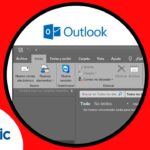 10 formas de personalizar Outlook para adaptarlo a tu estilo de trabajo
10 formas de personalizar Outlook para adaptarlo a tu estilo de trabajoSelecciona las celdas que deseas enmarcar y haz clic derecho en tu selección. Elige Formato de celdas y selecciona la pestaña Borde. Prueba diferentes estilos de borde y elige uno que encuadre pero no abrume el diseño de tu hoja de cálculo. Haz clic en Aceptar cuando hayas encontrado el estilo que deseas utilizar.
Un consejo: usa la idea del recuadro con moderación. Si creas más de un recuadro en la página, los lectores pueden confundirse sobre cuál leer primero e incluso pueden dejar de leerlo por completo.
#10: Invita a recibir comentarios
Finalmente, si realmente quieres asegurarte de que las personas comprendan el mensaje de tu hoja de cálculo, pregunta. Envía un correo electrónico a uno o dos compañeros de trabajo y pídeles que echen un vistazo rápido a tus datos; luego descubre si:
- Fue fácil entender de qué trata la hoja de cálculo.
- Pudieron ver claramente qué era lo más importante en la página.
- Tienen alguna sugerencia de cómo podrías facilitar la comprensión.
Entonces, ¿cuál es el resultado de todo esto? Las personas te sonreirán más cuando te crucen en el pasillo, porque les facilitaste el día y les ayudaste a sentirse más inteligentes al hacer que tu información sea más fácil de entender. Y quién sabe, incluso podrías conseguir un almuerzo gratis de la negociación.
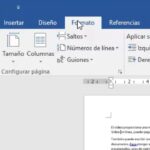 Cómo ajustar la distancia del encabezado en Word
Cómo ajustar la distancia del encabezado en WordEn Newsmatic nos especializamos en tecnología de vanguardia, contamos con los artículos mas novedosos sobre Software, allí encontraras muchos artículos similares a 10 técnicas para hacer tus hojas de cálculo en Excel más atractivas y fáciles de entender , tenemos lo ultimo en tecnología 2023.

Artículos Relacionados